iPhoneのアップデートで写真が消えた時の復元する方法
iPhoneをiOS 10/11にアップデートした後で、旅行に行った時の写真、Lineで送ってきた画像などがなくなると、どうすれば良いですか。iPhoneのアップデートで写真、画像が消えたら、復元するのは可能なのですか。どのようにiPhoneのアップデートで消してしまった写真、画像を復旧できますか。
「iPhoneアップデート時に消えた写真について。先ほどiPhoneをiOS 10.3.2にアップデートしたのですが、写真フォルダの数が3000枚ほど減っていることに気がつきました。ちなみにパソコンは持っていない為バックアップはとっていません。iCloudも使い方がわからなかったため残してありません。諦めるしかないのでしょうか?iOSのアップデートでデータが消える時の復元する方法があれば、お願い致します。」
以上のように、iPhoneのiOSアップデート後、写真アプリに保存していた、大切な思い出を記録する写真が消えてしまったら、大変ですね。今日は、iPhoneのアップデートで消えた写真、画像等のデータを復元する方法をご紹介いたしましょう。
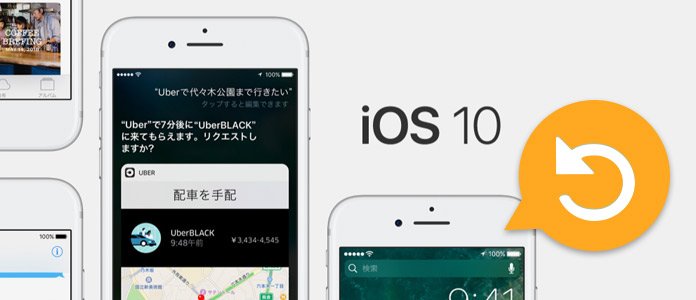
iPhone アップデート 写真 復元
iPhoneアップデート写真復元をご利用
Aiseesoft iPhone アップデート 写真 復元はアイフォンのアップデートで「写真」アプリの消えた写真、画像データを復元することができるサードパーティソフトウェアです。iPhone単体、iPhoneのiTunes、iCloudバックアップファイルからiOSアップデートで消えた写真を復元できるので、バックアップの有無に関わらず、データの復旧が実現できます。下記の説明に従い、iPhoneのアップデートで消えたカメラロール写真データなどを復元してみましょう。まずは、このiPhoneアップデート写真復元を無料ダウンロード、インストールして、実行します。
iPhone単体からアップデートで消えた写真を復旧
事前にバックアップしたことがなければ、この方法をお試しください。データの損失を気付いたら、復元率を確保、データが上書きされないように、一切な操作をしないでください。
ステップ 1iPhoneをUSBケーブルを介してパソコンに接続します。iPhoneアップデート写真復元のインタフェースから「iPhoneデータ復元」に入り、左側から「iOSデバイスから復元」を選択します。iPhoneが成功に認識されると、「スキャン開始」ボタンをクリックすることでiPhoneの消えた写真を含むすべてのデータをスキャンし始めます。

iPhoneをパソコンに接続、スキャン
ステップ 2スキャンが終わったら、左側の「カメラロール」、「フォトライブラリ」、「App写真」などのカテゴリから復元しようとする写真、画像を選択、右下隅の「復元」ボタンをクリックすることでiPhoneのアップデートで消えた写真を復元できます。写真を復元する前に、プレビュー可能なので、正確な写真データを復旧することを確保できます。
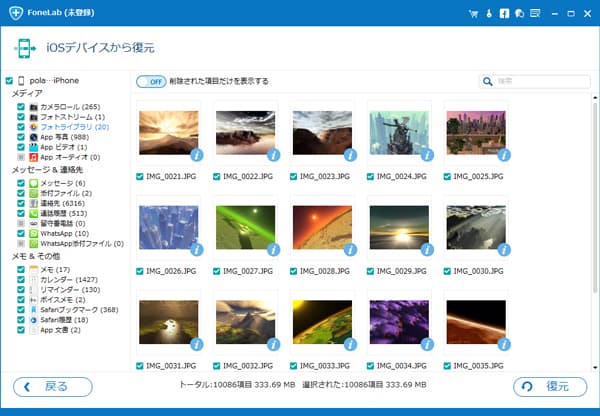
iPhoneアップデートで消えた写真を復元
iPhoneバックアップからアップデートで消えた写真を復元
iPhoneをiTunes、iCloudでバックアップしたことがあれば、アイフォンのiTunes、iCloudバックアップからアップデートで消えた写真を復元することも可能です。
左側から「iTunesバックアップファイルから復元」、「iCloudバックアップファイルから復元」の復元モードをそれぞれ選択して、iPhoneに相応したバックアップファイルを選んでスキャン、写真、画像を確認してから、復元すれば結構です。必要なら、iTunes写真復元、iCloud写真復元をご参考下さい。
このiPhoneアップデート復元はiPhone修復機能も備えているので、万が一、iPhoneのアップデートでエラーが発生、iPhone画面が真っ黒になったら、このソフトに任せても結構です。
iPhoneのアップデート中の写真紛失などを防ぐ方法
iPhoneのiOSアップデートで写真が消えたのは、iOSのアップデートを途中で中断することです。例えば、途中でWi-Fi接続が切れたり、iPhoneバッテリーがなくなったり、必要な領域が無いので、アップデートが失敗になったりすることが挙げられます。
iPhoneアップデートする前に、写真を事前にバックアップ
iPhoneのiOSをアップデートする前に、写真を含むデータのバックアップを取ることをおすすめ。必要なら、iPhone写真バックアップをご参考。
iTunesでiOSバーションをアップデート
iPhoneのアップデートは、iPhone本体から行う方法と、iTunes経由でパソコンから行う方法の2種類があります。ユーザープレビューにより、iTunesを通じてアップデートのほうがより安全なので、パソコンのお持ち方なら、iTunesを通じてiPhoneをアップデートすることをおすすめします。
結論
本文はiPhoneのアップデートで消えた写真を復元する方法を説明しました。データを復元したいなら、この文章を参考になってください。
